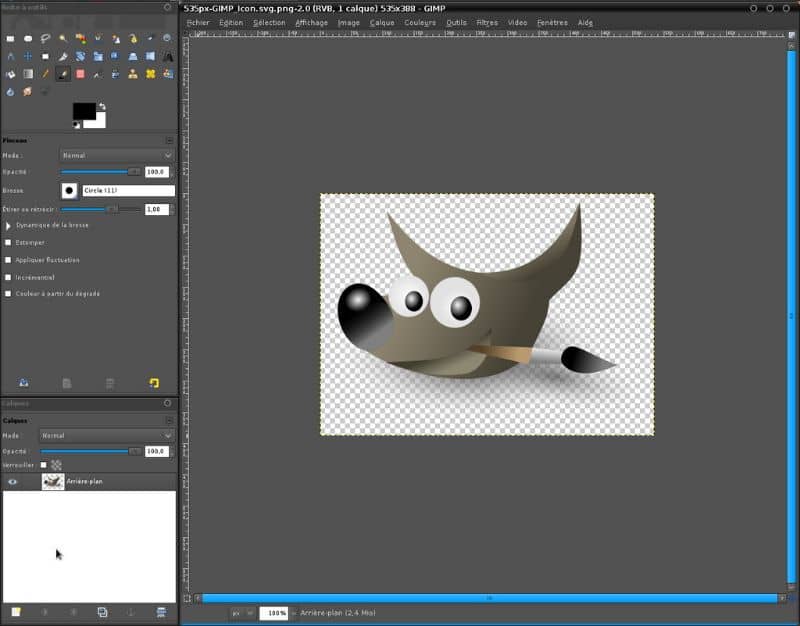
Czy zastanawiałeś się kiedyś Jak przekonwertować lub przekształcić interfejs Gimpa w Photoshopa?W takim razie zalecamy przeczytanie następującego artykułu, w którym porozmawiamy o tym.
Gimp i Photoshop
Istnieje wiele narzędzi do edycji zdjęć i obrazów. W każdym razie Gimp i Photoshop należą do najbardziej znanych obecnie. Obie mają swoje pozytywne i negatywne strony, ale ich wybór jest bardziej związany z gustami każdej osoby niż z jakimkolwiek innym aspektem.
Photoshop
Photoshop jest interesujący i potężny edytor zdjęć, należy do firmy Adobe Systems i po raz pierwszy ujrzał światło dzienne w 1990 roku. Jest to jedno z najczęściej używanych narzędzi przez grafików, fotografów i innych profesjonalistów z dziedziny fotografii i projektowania.
Jest to program płatny, ale wyróżnia się dużą liczbą opcji, które oferuje swoim użytkownikom. Ponadto posiada jeden z najwygodniejszych interfejsów dla profesjonalistów w tej dziedzinie.
Kordonek
Gimp to darmowe oprogramowanie, które zaczęło być rozwijane w 1995 roku, starając się być bezpłatna propozycja do profesjonalnej edycji zdjęć. Niewątpliwie jest to jedna z najbardziej polecanych opcji w przypadku, gdy nie chcesz płacić za licencję na innej platformie, opcje zazwyczaj stosunkowo drogie.
Gimp nie ma się czego zazdrościć innym programom o podobnych cechach, ponieważ zapewnia wszystkie niezbędne narzędzia do zaawansowanej edycji zdjęć i obrazów. Umożliwia nawet łatwe zapisywanie i eksportowanie obrazów. Bez wątpienia jest to coś, co powinieneś wziąć pod uwagę, jeśli chcesz poświęcić się światu edycji materiałów wizualnych.
Mimo to, jeśli jesteś przyzwyczajony do sposobu korzystania z Photoshopa, najlepiej byłoby zmienić pewne ustawienia w Gimp, dostosować oprogramowanie i nadać mu wygląd podobny do Photoshopa. Możesz się tego nauczyć, czytając poniższy przewodnik, który przygotowaliśmy dla Ciebie.
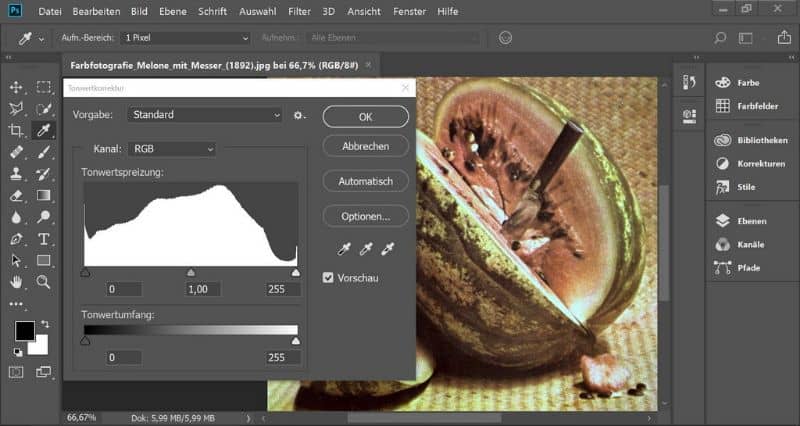
Jak przekonwertować lub przekształcić interfejs Gimpa w Photoshopa?
Można wyglądać podobnie do tego z Photoshop w Gimp wykonując kilka ustawień. Upewnij się, że pobierasz najnowszą wersję Gimp i uważaj, że najłatwiejszą metodą jest, jeśli chcesz uzyskać wygląd podobny do Photoshopa:
Kroki, aby przekonwertować interfejs Gimp do Photoshopa
- Wykonywanie ręcznej konfiguracji w celu uzyskania wyglądu podobnego do Photoshopa jest prostym procesem, w tym celu musisz najpierw zmienić motyw Gimp, przejdź do sekcji „Edytować” a następnie wybierz opcję „preferencje”.
- W tej sekcji zobaczysz wszystkie opcje konfiguracyjne programu, pierwsza, którą musisz skonfigurować to sekcja „Motywy”, kliknij na nią, tutaj powinieneś być w stanie wybrać opcję „Ciemny” (jeśli nie jest zaznaczone).
- Przejdź do sekcji „Motyw ikon”, tutaj musisz wybrać opcję „Symboliczne”.
- Przejdź do przybornika i włącz wszystkie wyłączone opcje, wystarczy je nacisnąć, aż ikona w kształcie „Oko”.
- Teraz konieczne jest skonfigurowanie menu po prawej stronie, w tym celu pierwszą rzeczą, którą powinieneś zrobić, jest zamknięcie wszystkich zakładek (z wyjątkiem jednej). Aby to zrobić, kliknij małą strzałkę znajdującą się powyżej i po prawej stronie (o nazwie „Konfiguruj tę kartę”).
- Kliknij zamknij kartę, aż zostanie tylko jedna. Następnie kliknij ponownie strzałkę konfiguracji, a następnie „Dodaj kartę”I wybierz opcję „Zabarwienie”, powtórz procedurę i dodaj do menu „Warstwy”, na końcu dodaj „Historia dokumentów” i „Historia cofnięć”.
Wykonując powyższe ustawienia, uzyskasz wygląd podobny do Photoshopa z programem GIMP bez potrzeby pobierania czegokolwiek innego, co jest szczególnie przydatne dla osób przyzwyczajonych do używania alternatyw dla Adobe do edycji obrazów.

